Вы можете получать уведомления о новых сообщениях при использовании WhatsApp Web. Уведомления будут появляться в правой части рабочего стола вашего компьютера.
Существует несколько причин, почему вы не получаете уведомления от WhatsApp Web:
- Вы еще не включили уведомления от WhatsApp Web в Chrome.
- Вы отключили уведомления.
- Вы заблокировали уведомления от WhatsApp Web в Chrome.
- Вы временно отключили предупреждения и звуки для всех уведомлений от WhatsApp Web.
Чтобы включить уведомления от WhatsApp Web
-
Выберите Включить уведомления на рабочем столе в голубом поле в верхней части списка чатов.
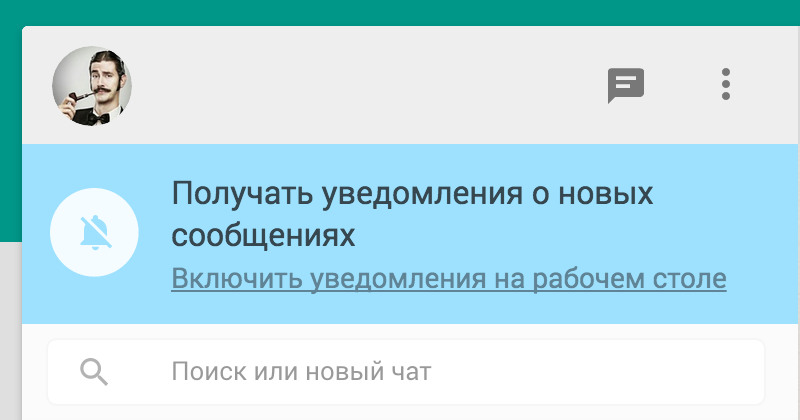
-
Следуйте инструкции на экране и выберите Разрешить, чтобы включить уведомления от WhatsApp Web.
Если вы не видите голубое поле, попробуйте обновить страницу. Если вы и далее не увидите поле, возможно, вы отключили или заблокировали уведомления от WhatsApp Web.
Чтобы включить звук уведомлений от WhatsApp Web
Если вы не получаете уведомления от WhatsApp Web, возможно, вы отключили уведомления для всех сайтов. Вы можете включить звук уведомлений, выполнив что-то из следующего:
- Windows: Нажмите на
 Оповещения Chrome в области уведомлений панели задач в нижней части экрана компьютера и отключите Не беспокоить.
Оповещения Chrome в области уведомлений панели задач в нижней части экрана компьютера и отключите Не беспокоить. - Mac: Нажмите на
 Оповещения Chrome на панели меню в верхней части экрана компьютера и отключите Не беспокоить.
Оповещения Chrome на панели меню в верхней части экрана компьютера и отключите Не беспокоить.
Возможно также, что вы отключили звук уведомлений специально для WhatsApp Web. Чтобы включить звук, нажмите на ![]() Оповещения Chrome >
Оповещения Chrome > ![]() Настройки > и проверьте web.whatsapp.com:443.
Настройки > и проверьте web.whatsapp.com:443.
Если вы и далее не сможете получать уведомления от WhatsApp Web или не увидите колокольчик, вам потребуется скорректировать настройки уведомлений в Chrome.
Чтобы разрешить WhatsApp Web отправлять уведомления
- В Chrome нажмите на
 > Настройки > Показать дополнительные настройки > Настройки контента...
> Настройки > Показать дополнительные настройки > Настройки контента... - В Оповещениях выберите Разрешить всем сайтам отображать оповещенияили Спрашивать, показывать ли оповещения сайтов.
- Нажмите на Управление исключениями и выберите в спискеweb.whatsapp.com.
- Если рядом с web.whatsapp.com стоит Блокировать, нажмите на X, чтобы удалить приложение из списка.
-
Снова перейдите в WhatsApp Web, теперь вы должны видеть голубое поле в верхней части списка чатов.
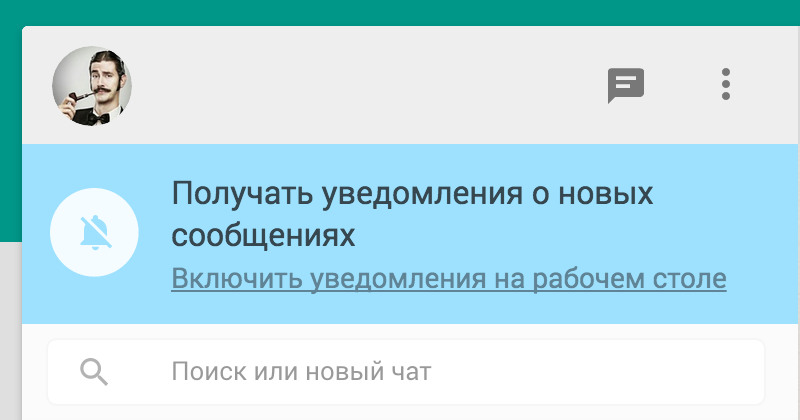
-
Следуйте инструкции на экране и выберите Разрешить, чтобы включить уведомления от WhatsApp Web.
Чтобы отключить уведомления от WhatsApp Web
У вас есть возможность полностью отключить уведомления от WhatsApp Web или отключить их на определенное время.
- Чтобы полностью отключить уведомления, запустите WhatsApp Web, нажмите на кнопку Меню
 , выберите Уведомления, отключите Звуки иПредупреждения на рабочем столе.
, выберите Уведомления, отключите Звуки иПредупреждения на рабочем столе. - Чтобы отключить уведомления на определенное время, перейдите вУведомления > Отключите предупреждения и звуки на... и выберите нужный период времени.
Если вы захотите снова включить уведомления, просто нажмите на иконкуОтключенные уведомления  рядом с иконкой Новый чат.
рядом с иконкой Новый чат.
Внимание: на вашем телефоне есть функция Без звука для уведомлений от группового чата. Если вы отключите звук уведомлений для группы на своем телефоне, звук будет отключен также и в WhatsApp Web. Все остальные настройки на телефоне и компьютере не зависят друг от друга.
Настройте уведомления в браузерах: Firefox | Opera | Safari
Удачи,
Служба поддержки WhatsApp
